Samsung Galaxy Tab: Ενεργοποίηση/απενεργοποίηση κλειδώματος προσανατολισμού οθόνης

Μάθετε πώς να ενεργοποιήσετε ή να απενεργοποιήσετε την περιστροφή της οθόνης στην καρτέλα Samsung Galaxy.
Ένα από τα πρώτα και πιο σημαντικά βήματα που πρέπει να κάνετε όταν αποκτήσετε το νέο σας τηλέφωνο Galaxy J7 είναι η εγκατάσταση της κάρτας SIM και SD. Η διαδικασία είναι πολύ εύκολη και οι άνθρωποι που δεν γνωρίζουν την τεχνολογία θα έχουν εύκολο χρόνο να τα εγκαταστήσουν.
Μπορεί να ακούγεται αρκετά απλό, αλλά υπάρχουν ορισμένα πράγματα που πρέπει να έχετε κατά νου πριν και ενώ χειρίζεστε τις κάρτες SIM και SD. Ο παρακάτω οδηγός θα σας ενημερώσει για όλα όσα πρέπει να γνωρίζετε, ώστε να μην αντιμετωπίσετε κανένα πρόβλημα.
Η τοποθέτηση της κάρτας SIM είναι εύκολη, αλλά πρώτα, πρέπει να βρείτε την υποδοχή. Η υποδοχή SIM είναι η μικρή μεταλλική υποδοχή δίπλα στην ψηλότερη ακριβώς πάνω από την μπαταρία. Πιάστε την κάρτα SIM και βεβαιωθείτε ότι οι χρυσές επαφές είναι στραμμένες προς τα κάτω.

Σύρετε το μέσα, αλλά μην εκπλαγείτε αν χρειαστεί να το πιέσετε λίγο. Αν δυσκολεύεστε πάρα πολύ, τότε ίσως χρειαστεί να το κόψετε λίγο, αλλά προσέξτε να μην κόψετε πολύ.
Για να αφαιρέσετε την κάρτα SIM, βεβαιωθείτε ότι έχετε απενεργοποιήσει το τηλέφωνό σας. Αφαιρέστε απαλά το πίσω κάλυμμα με τον καλύτερο τρόπο για να εντοπίσετε την υποδοχή κάρτας SIM. Εάν προσπαθήσετε να αφαιρέσετε την κάρτα SIM ενώ είναι ακόμα ενεργοποιημένη, μπορεί να καταλήξετε να καταστρέψετε το τηλέφωνό σας και την κάρτα SIM ανεπανόρθωτη.
Το Samsung Galaxy J7 σας μπορεί να υποστηρίξει κάρτα μνήμης έως 128 GB. Να είστε προσεκτικοί όταν αγοράζετε μια κάρτα SD, καθώς ορισμένες κάρτες ενδέχεται να μην είναι συμβατές με το τηλέφωνό σας. Πριν αγοράσετε μια κάρτα μνήμης, φροντίστε να κάνετε την εργασία σας σε αυτές που είναι συμβατές με το τηλέφωνό σας.
Όταν τοποθετείτε την κάρτα μνήμης, βεβαιωθείτε ότι το λογότυπο της εταιρείας είναι στραμμένο προς τα δεξιά. Οι χρυσές επαφές πρέπει να είναι στραμμένες προς τα κάτω και να θυμάστε να μην το πιέζετε. Η υποδοχή για την κάρτα μνήμης θα βρίσκεται ακριβώς πάνω από την μπαταρία και η μεγαλύτερη από τις δύο υποδοχές.
Το Galaxy J7 υποστηρίζει συστήματα αρχείων FAT και exFAT για κάρτες μνήμης. Εάν η κάρτα που χρησιμοποιείτε είναι σε διαφορετικό σύστημα αρχείων, το J7 σας θα σας ζητήσει να τη διαμορφώσετε ξανά. Όταν εισάγετε την κάρτα SD, θα βρείτε τον κατάλογο αρχείων στο φάκελο « Τα αρχεία μου » > « κάρτα SD ».
Σημείωση: Η συνεχής διαγραφή και εγγραφή δεδομένων μειώνει τη διάρκεια ζωής της κάρτας μνήμης σας.
Πριν αφαιρέσετε την κάρτα μνήμης, πρέπει να την αποσυναρμολογήσετε. Μπορείτε να το κάνετε αυτό μεταβαίνοντας στις Ρυθμίσεις > Αποθήκευση > Κάρτα SD > Αποσύνδεση . Μόλις το κάνετε αυτό, απενεργοποιήστε το τηλέφωνό σας > αφαιρέστε το πίσω κάλυμμα > βγάλτε την μπαταρία και τραβήξτε την κάρτα μνήμης.
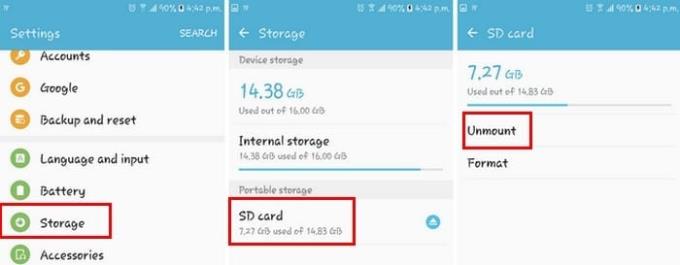
Είναι σημαντικό να μην αφαιρείτε ποτέ την κάρτα μνήμης κατά την πρόσβαση ή τη μεταφορά δεδομένων. Κάτι τέτοιο μπορεί να οδηγήσει σε απώλεια ή κατεστραμμένα δεδομένα ή ζημιά στην κάρτα ή το τηλέφωνό σας.
Όσο απλό και αν ακούγεται κάτι, είναι πάντα καλή ιδέα να διαβάζετε πώς να τοποθετείτε και να αφαιρείτε σωστά μια κάρτα SD και SIM, απλώς για να ανανεώσετε τη μνήμη σας. Ποτέ δεν ξέρεις πότε μπορεί να θυμηθείς κάτι που θα μπορούσε να σε είχε ξεπεράσει εύκολα. Έχασα μια συμβουλή που έχετε στο μυαλό σας όταν ασχολήθηκα με μια κάρτα SIM και SD; Αφήστε ένα σχόλιο και μοιραστείτε τις σκέψεις σας μαζί μας.
Μάθετε πώς να ενεργοποιήσετε ή να απενεργοποιήσετε την περιστροφή της οθόνης στην καρτέλα Samsung Galaxy.
Πώς να βαθμονομήσετε την οθόνη στο αρχικό tablet Samsung Galaxy Tab.
Η εικόνα εμφάνισης ή η εικόνα προφίλ οποιουδήποτε λογαριασμού — μέσα κοινωνικής δικτύωσης ή άλλο — είναι ένα κρίσιμο αναγνωριστικό. Επιτρέπει στους συναδέλφους και τους φίλους μας να δουν τα ονόματά μας, να χτίσουν μια αίσθηση εμπιστοσύνης…
Ενώ οι eSIM γίνονται όλο και πιο δημοφιλείς, δεν έχουν κατακτήσει ακόμη τον κόσμο. Αυτό περιλαμβάνει το Samsung Galaxy S20 FE που κυκλοφόρησε πρόσφατα. Σας δείχνουμε βήμα προς βήμα πώς να εισάγετε και να αφαιρέσετε τη θήκη της κάρτας SIM από το Samsung Galaxy s20.
Πώς να βγείτε από τη Λειτουργία για παιδιά εάν έχετε ξεχάσει τον κωδικό PIN.
Δεν είναι ασυνήθιστο να κολλάνε κηλίδες σκόνης και χνούδι στη θύρα μικροφώνου Samsung Galaxy Watch προκαλώντας προβλήματα ήχου.
Πώς να κάνετε μαλακή και σκληρή επαναφορά του tablet Samsung Galaxy Tab S.
Πώς να τοποθετήσετε και να αφαιρέσετε την κάρτα SD και τη θήκη της κάρτας SIM στο smartphone Samsung Galaxy J7.
Πώς να διαγράψετε δεδομένα ιστορικού, προσωρινής μνήμης και cookie από το πρόγραμμα περιήγησης στο Samsung Galaxy Tab 4
Η Apple παρουσίασε το iOS 26 – μια σημαντική ενημέρωση με ολοκαίνουργιο σχεδιασμό από αδιαφανές γυαλί, πιο έξυπνες εμπειρίες και βελτιώσεις σε γνωστές εφαρμογές.
Οι φοιτητές χρειάζονται έναν συγκεκριμένο τύπο φορητού υπολογιστή για τις σπουδές τους. Δεν θα πρέπει μόνο να είναι αρκετά ισχυρός για να αποδίδει καλά στην ειδικότητα που έχουν επιλέξει, αλλά και αρκετά μικρός και ελαφρύς για να τον μεταφέρουν όλη μέρα.
Σε αυτό το άρθρο, θα σας καθοδηγήσουμε πώς να ανακτήσετε την πρόσβαση στον σκληρό σας δίσκο σε περίπτωση βλάβης. Ας ακολουθήσουμε!
Με την πρώτη ματιά, τα AirPods μοιάζουν ακριβώς με οποιαδήποτε άλλα πραγματικά ασύρματα ακουστικά. Αλλά όλα αυτά άλλαξαν όταν ανακαλύφθηκαν μερικά λιγότερο γνωστά χαρακτηριστικά.
Η προσθήκη ενός εκτυπωτή στα Windows 10 είναι απλή, αν και η διαδικασία για ενσύρματες συσκευές θα είναι διαφορετική από ό,τι για ασύρματες συσκευές.
Όπως γνωρίζετε, η μνήμη RAM είναι ένα πολύ σημαντικό μέρος του υλικού ενός υπολογιστή, λειτουργώντας ως μνήμη για την επεξεργασία δεδομένων και είναι ο παράγοντας που καθορίζει την ταχύτητα ενός φορητού ή επιτραπέζιου υπολογιστή. Στο παρακάτω άρθρο, το WebTech360 θα σας παρουσιάσει μερικούς τρόπους για να ελέγξετε για σφάλματα μνήμης RAM χρησιμοποιώντας λογισμικό στα Windows.
Ετοιμάζεστε για μια βραδιά παιχνιδιών, και θα είναι μεγάλη - μόλις αποκτήσατε το "Star Wars Outlaws" στην υπηρεσία streaming GeForce Now. Ανακαλύψτε την μόνη γνωστή λύση που σας δείχνει πώς να διορθώσετε το σφάλμα GeForce Now κωδικός 0xC272008F για να μπορέσετε ξανά να παίξετε παιχνίδια της Ubisoft.
Αν δεν είστε σίγουροι αν πρέπει να αγοράσετε AirPods για το τηλέφωνο Samsung σας, αυτός ο οδηγός μπορεί σίγουρα να βοηθήσει. Η πιο προφανής ερώτηση είναι αν τα δύο είναι συμβατά, και η απάντηση είναι: ναι είναι!
Η διατήρηση του εξοπλισμού σας σε καλή κατάσταση είναι απαραίτητη. Ακολουθήστε αυτές τις χρήσιμες συμβουλές για να διατηρήσετε τον εκτυπωτή 3D σας σε άριστη κατάσταση.
Η συντήρηση των εκτυπωτών 3D είναι πολύ σημαντική για να επιτύχετε τα καλύτερα αποτελέσματα. Ακολουθούν κάποιες σημαντικές συμβουλές που πρέπει να έχετε υπόψη.













